教程详情
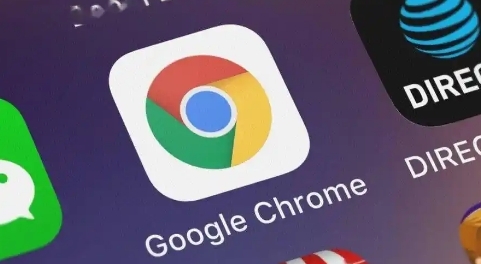
一、使用快捷键调整缩放比例
Chrome浏览器支持通过快捷键快速调整页面的缩放比例。具体操作方法如下:
* 放大页面:同时按下“Ctrl”键和“+”(加号)键,页面会按照一定比例放大。
* 缩小页面:同时按下“Ctrl”键和“-”(减号)键,页面会按照一定比例缩小。
* 恢复原始缩放比例:同时按下“Ctrl”键和“0”键,页面会恢复到原始的缩放比例。
这种快捷键操作方式简单快捷,适合需要频繁调整页面缩放比例的用户。
二、通过菜单选项调整缩放比例
除了使用快捷键外,Chrome浏览器还提供了通过菜单选项调整页面缩放比例的功能。具体步骤如下:
1. 打开Chrome浏览器,进入需要调整缩放比例的网页。
2. 点击浏览器右上角的三个点(即菜单按钮),弹出下拉菜单。
3. 在下拉菜单中选择“缩放”,会弹出一个子菜单,其中包含“放大”、“缩小”和“实际大小”等选项。
4. 根据需要选择相应的选项,即可调整页面的缩放比例。
通过菜单选项调整缩放比例的方式更加直观,适合不熟悉快捷键操作的用户。
三、使用鼠标滚轮调整缩放比例(部分版本支持)
部分版本的Chrome浏览器支持通过鼠标滚轮来调整页面的缩放比例。具体操作方法可能因版本而异,但通常可以通过以下步骤尝试:
* 按住“Ctrl”键(在某些版本中可能是“Alt”键或“Shift”键),然后滚动鼠标滚轮。
* 向前滚动滚轮可以放大页面,向后滚动滚轮可以缩小页面。
需要注意的是,并非所有版本的Chrome浏览器都支持这种操作方式,用户可以尝试在浏览器设置中查找相关选项或更新到最新版本以获取此功能。
四、注意事项
在调整页面缩放比例时,需要注意以下几点:
* 不同网页的布局和设计可能不同,因此调整缩放比例后的效果也会有所差异。用户需要根据实际情况选择合适的缩放比例。
* 过度放大或缩小页面可能会导致页面内容显示不清晰或排版错乱。因此,在调整缩放比例时,应尽量保持页面内容的清晰度和可读性。
* 如果遇到无法通过上述方法调整缩放比例的情况,可以尝试清除浏览器缓存或重启浏览器后再试。
综上所述,Chrome浏览器提供了多种便捷的方法来调整页面的缩放比例。用户可以根据自己的需求和习惯选择合适的方法进行操作。希望本文能够帮助到需要调整页面缩放比例的用户,提升浏览网页的体验。









